آموزش اضافه کردن گزینه Hibernate به منوی استارت ویندوز ۱۰
آیا شما هم از افرادی هستید که طبق عادت همیشگی، در پایان هر روز و پس از اتمام کار ها، تمامی فایل ها و پنجره ی برنامه ها را می بندید و سپس اقدام به خاموش کردن رایانه ی خود می کنید؟
آیا شما هم از افرادی هستید که طبق عادت همیشگی، در پایان هر روز و پس از اتمام کار ها، تمامی فایل ها و پنجره ی برنامه ها را می بندید و سپس اقدام به خاموش کردن رایانه ی خود می کنید؟ برای رهایی از این موضوع، مایکروسافت راهی را جلوی پای کاربران گذاشته که البته بر روی نسخه های کمی از ویندوز وجود دارد. در ادامه همراه وینفون باشید.
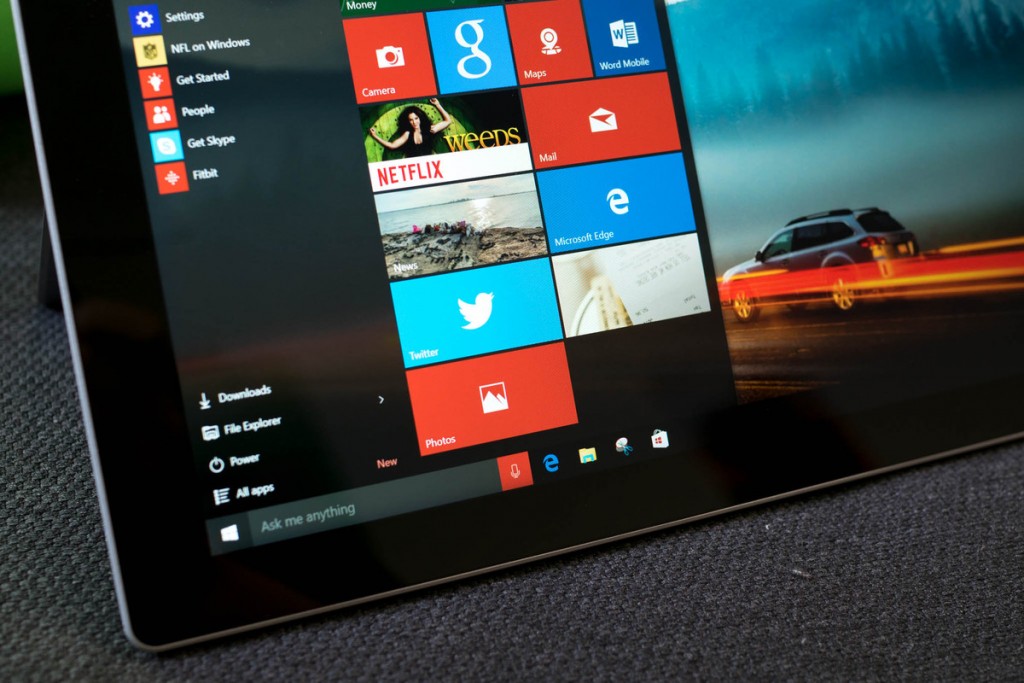
مایکروسافت در برخی از نسخه های ویندوز حالت های Sleep و Hibernate را ارائه کرده است که کاربران می توانند به جای خاموش کردن رایانه به صورت معمول، از این قابلیت ها استفاده کنند.
در ویندوز ۱۰، اگر چه مایکروسافت حالت Hibernate و یا خواب زمستانی را در کنار سایر گزینه ها در بخش Power منوی استارت قرار نداده است ولی خبر خوب این است که بازگرداندن این گزینه به این منو بسیار ساده است و به راحتی می توانید در ویندوز ۱۰ نیز از این قابلیت بسیار کاربردی استفاده کنید.
Hibernate چیست؟
Hibernate و یا خواب زمستانی در واقع ترکیبی از حالت های خاموش کردن معمولی (shut down) و حالت خواب (sleep) است که در اصل برای لپ تاپ ها طراحی شده است. زمانی که شما کامپیوتر خود را در حالت Hibernate قرار می دهید، تمام موارد (برای مثال برنامه ها، اسناد و فایل های مختلف باز باشند) در وضعیت فعلی خود در هارد دیسک دستگاه شما ذخیره می شوند و سپس رایانه ی شما خاموش می شود. حالا هر زمان که دوباره رایانه ی خود را راه اندازی کنید، همه کارهای قبلی شما آماده هستند و می توانید به ادامه ی کارهای خود بپردازید.
بر خلاف حالت sleep، در این حالت هیچ گونه مصرف انرژی وجود ندارد و از شارژ دستگاه شما کم نخواهد شد، اما راه اندازی مجدد دستگاه، کمی بیشتر از حالت sleep زمان می برد.
نحوه ی اضافه کردن این قابلیت:
عبارت power options را در نوار جستجو (کرتانا) در نوار وظیفه تایپ کنید و اولین نتیجه ای که نمایش داده می شود را باز کنید تا وارد محیط کنترل پنل شوید.
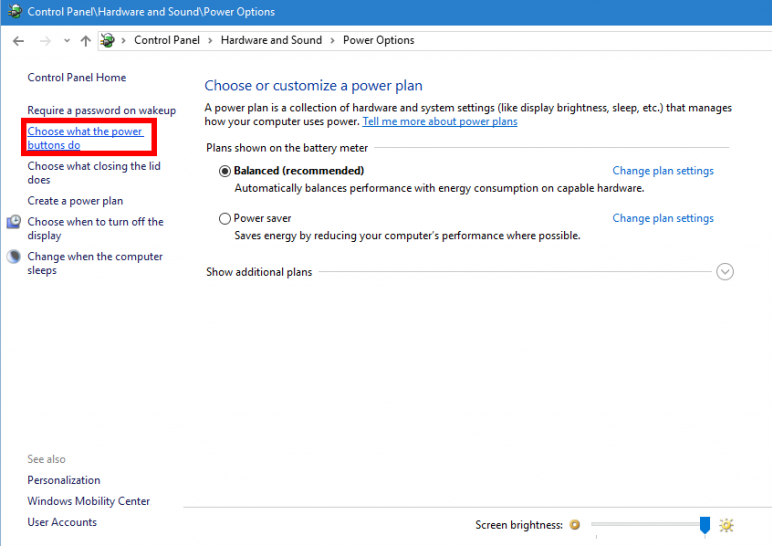
هنگامی که کنترل پنل باز شد، از پنل سمت چپ که در تصویر هم مشخص است گزینه "Choose what the power buttons do” را انتخاب کنید.
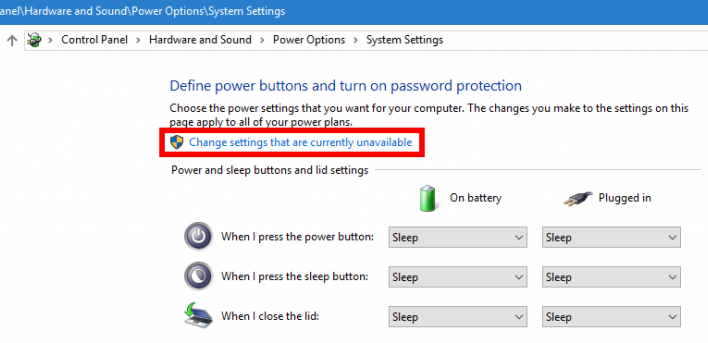
سپس در بالای صفحه ی باز شده، بر روی لینک "Change settings that are currently unavailable” کلیک کنید.
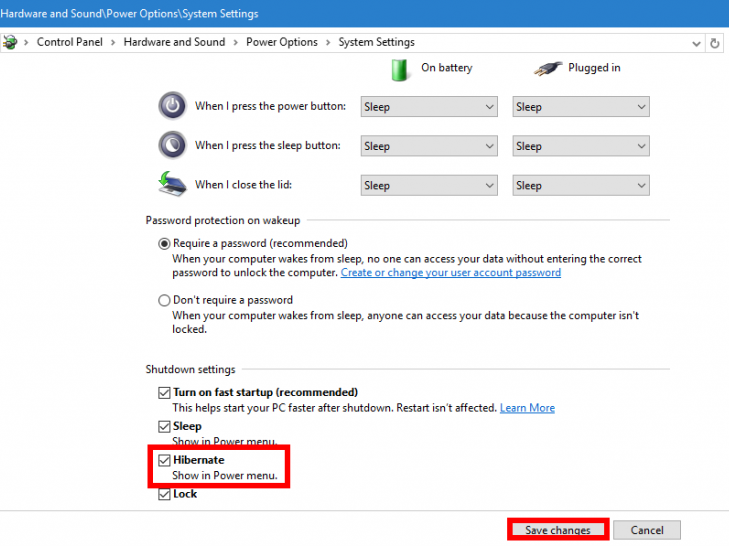
سپس به پایین صفحه رفته و در بخش Shutdown settings، گزینه ی Hibernate را تیک بزنید و در انتها روی دکمه ی Save changes کلیک کنید تا تغییرات انجام شده ذخیره گردند.
حالا اگر از منوی استارت به بخش Power بروید، مشاهده می کنید که گزینه Hibernate نیز به گزینه ها اضافه شده و می توانید از آن استفاده کنید.
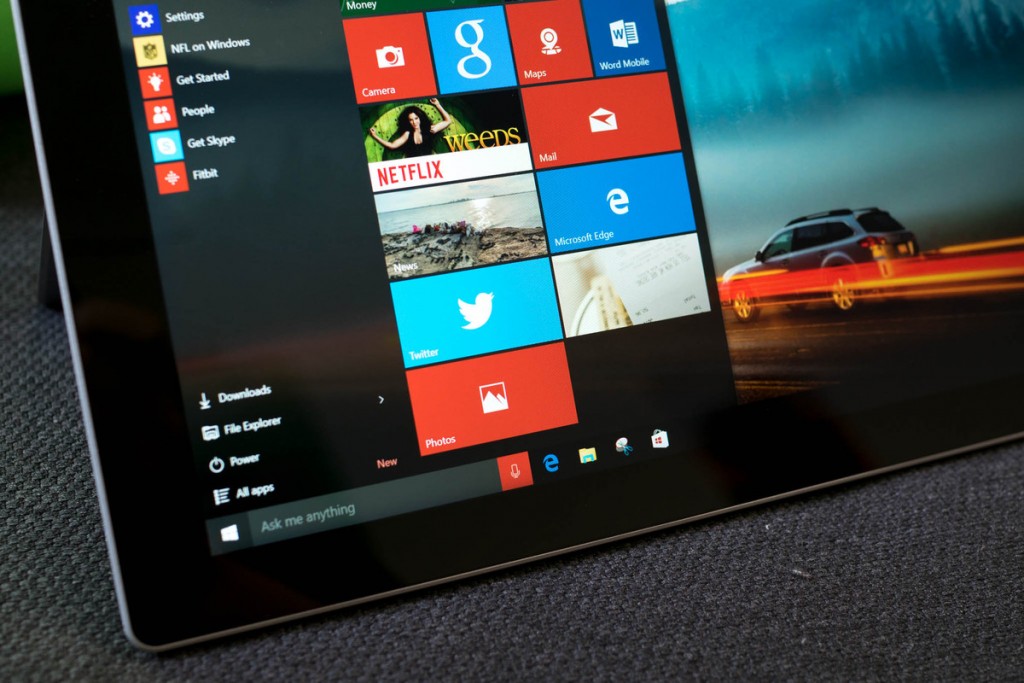
در ویندوز ۱۰، اگر چه مایکروسافت حالت Hibernate و یا خواب زمستانی را در کنار سایر گزینه ها در بخش Power منوی استارت قرار نداده است ولی خبر خوب این است که بازگرداندن این گزینه به این منو بسیار ساده است و به راحتی می توانید در ویندوز ۱۰ نیز از این قابلیت بسیار کاربردی استفاده کنید.
Hibernate چیست؟
Hibernate و یا خواب زمستانی در واقع ترکیبی از حالت های خاموش کردن معمولی (shut down) و حالت خواب (sleep) است که در اصل برای لپ تاپ ها طراحی شده است. زمانی که شما کامپیوتر خود را در حالت Hibernate قرار می دهید، تمام موارد (برای مثال برنامه ها، اسناد و فایل های مختلف باز باشند) در وضعیت فعلی خود در هارد دیسک دستگاه شما ذخیره می شوند و سپس رایانه ی شما خاموش می شود. حالا هر زمان که دوباره رایانه ی خود را راه اندازی کنید، همه کارهای قبلی شما آماده هستند و می توانید به ادامه ی کارهای خود بپردازید.
بر خلاف حالت sleep، در این حالت هیچ گونه مصرف انرژی وجود ندارد و از شارژ دستگاه شما کم نخواهد شد، اما راه اندازی مجدد دستگاه، کمی بیشتر از حالت sleep زمان می برد.
نحوه ی اضافه کردن این قابلیت:
عبارت power options را در نوار جستجو (کرتانا) در نوار وظیفه تایپ کنید و اولین نتیجه ای که نمایش داده می شود را باز کنید تا وارد محیط کنترل پنل شوید.
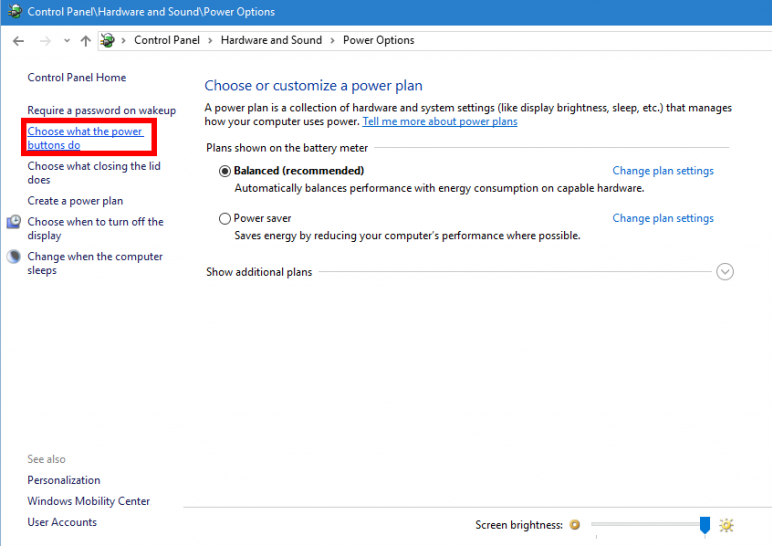
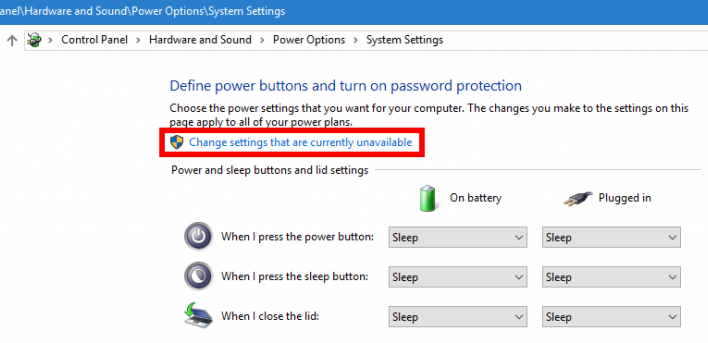
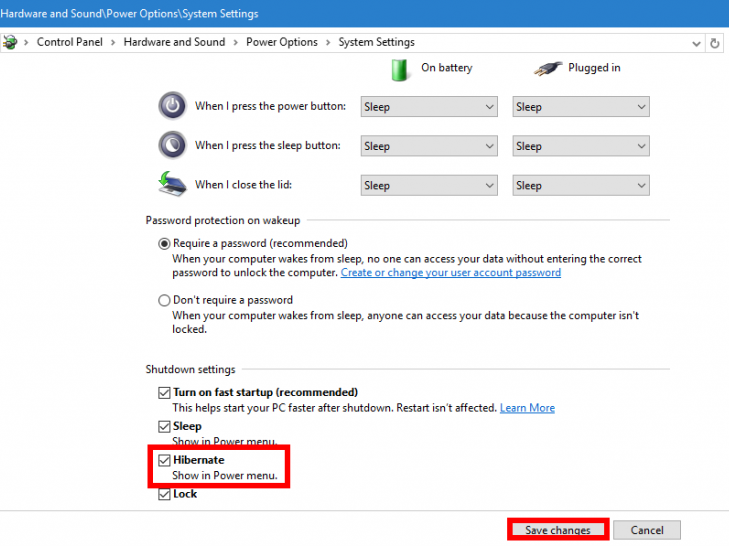
حالا اگر از منوی استارت به بخش Power بروید، مشاهده می کنید که گزینه Hibernate نیز به گزینه ها اضافه شده و می توانید از آن استفاده کنید.
منبع: وینفون
شما می توانید مطالب و تصاویر خود را به آدرس زیر ارسال فرمایید.
bultannews@gmail.com


